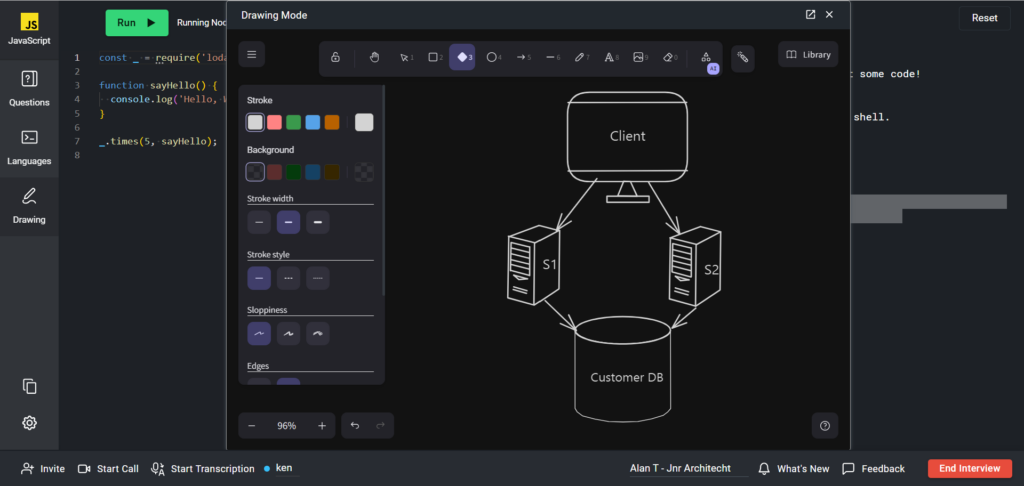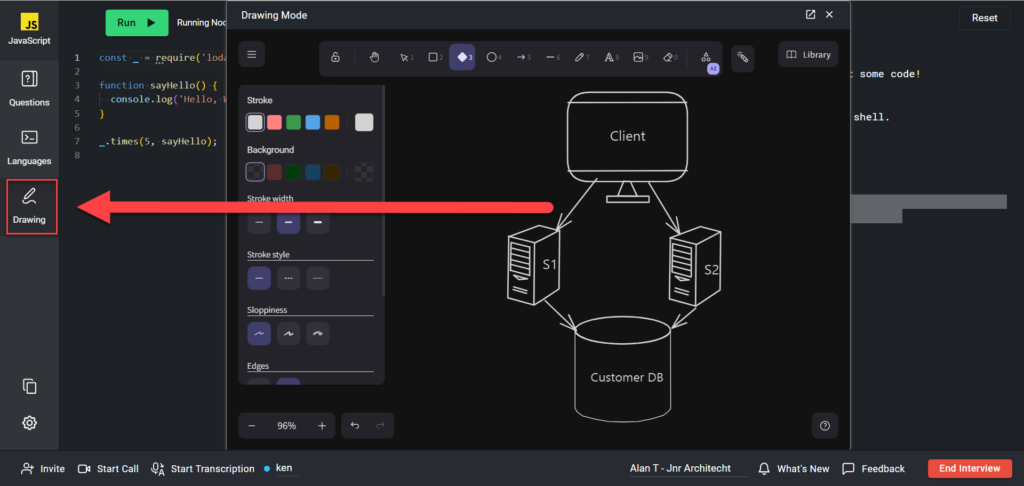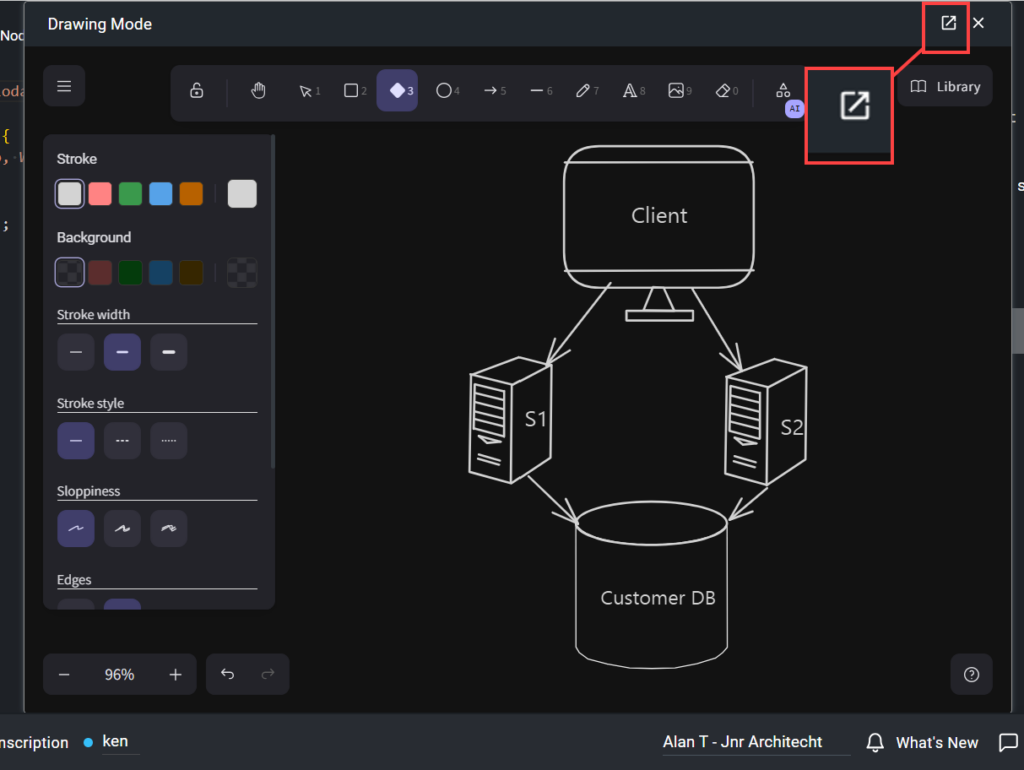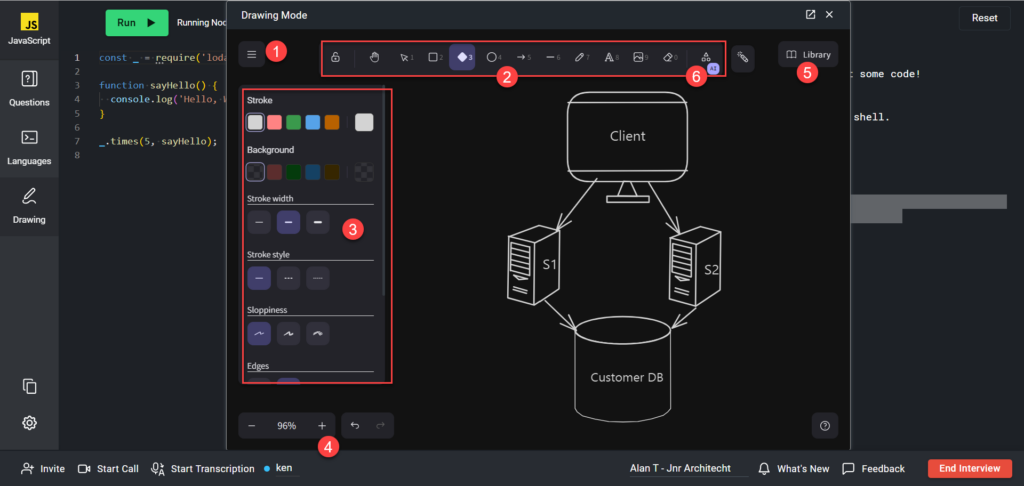Mode dessin
Dernière mise à jour le - Available in English
Lors d'entretiens techniques, vous devrez peut-être esquisser un système ou décrire une architecture technique, ce que vous pouvez faire dans le pad avec le mode dessin (alimenté par Excalidraw). . Vous pouvez mener l'entretien entièrement en mode dessin ou alterner entre l'IDE et le mode dessin selon vos besoins.
Notre mode dessin basé sur Excalidraw vous permet de rejoindre un tableau blanc virtuel aux côtés d'un candidat. Le mode dessin peut être utilisé pour une variété de cas d'utilisation, mais il sera surtout utilisé pour poser des questions basées sur :
- Les diagramme techniques
- La conception de base de données
- Les maquettes UI/UX
Le but du mode dessin est de vous permettre de collaborer avec le candidat pour voir comment il raisonne sur certaines questions que vous lui posez pendant un entretien.
✅ Fatigué(e) de créer le même diagramme encore et encore pour chaque entretien ? Vous pouvez utiliser le bouton Inclure un dessin dans l'assistant de création de questions pour joindre un diagramme ou un dessin à vos questions d'entretien les plus courantes.
Nous conseillons de prévenir le candidat s'il y a une session en mode dessin pendant l'entretien. Ainsi, le candidat aura la possibilité de se connecter à l'avance au pad, d'expérimenter le mode dessin et de se familiariser avec cet outil afin de se sentir plus à l'aise.
Accès au mode dessin
Vous pouvez accéder au mode dessin dans n'importe quel pad d'entretien en direct. Pour l'ouvrir, cliquez sur le bouton Mode Dessin situé dans le coin supérieur gauche de l'écran.
Dès que vous cliquez sur le bouton, le mode dessin s'ouvre et est prêt à être utilisé.
☝️ Vous voulez utiliser une tablette ou un téléphone pour dessiner des diagrammes ? Il vous suffit de vous envoyer un lien vers le pad, de l'ouvrir sur votre appareil et de dessiner. Vous voudrez probablement ouvrir le pad sur votre ordinateur fixe ou portable afin de pouvoir accéder facilement aux autres fonctionnalités de l'interface pendant que vous dessinez.
Utilisation du mode de dessin basé sur Excalidraw à l'intérieur d'un pad
Une fois que vous avez ouvert le mode dessin, vous pouvez déplacer la fenêtre correspondante sur votre écran. Pour la plupart des entretiens, il est toujours utile d'avoir votre code dans la partie gauche de l'écran, et le mode dessin juste à droite de celui-ci.
Ouvrir le mode dessin dans une nouvelle fenêtre
Vous avez également la possibilité d'ouvrir le Mode Dessin dans une toute nouvelle fenêtre. Pour ce faire, cliquez sur l'icône située dans le coin supérieur droit du mode dessin. Cette option est utile si vous disposez d'un écran plus grand.
Accès au mode dessin pour les recruteurs et les candidats
L'intervieweur et le candidat peuvent ouvrir/fermer le mode dessin basé sur Excalidraw à tout moment de l'entretien. Chaque participant contrôle son propre environnement, ce qui signifie que lorsqu'un intervieweur ouvre le mode dessin, celui-ci ne s'ouvrira pas pour le candidat. Si vous décidez de fermer le mode dessin, le contenu de tous les participants sera toujours accessible à la réouverture.
En d'autres termes, le contenu de la fenêtre de dessin est toujours synchronisé entre TOUS les utilisateurs du pad, mais chaque utilisateur du pad contrôle l'ouverture ou la fermeture de sa fenêtre de dessin à tout moment.
Outils du mode dessin
En mode dessin, vous avez accès à différents outils. Vous avez la possibilité de :
- Effacer la toile et passer du mode clair au mode sombre
- Accès aux formes des diagrammes, au texte et à l'importation d'images
- Modifier les formes de diagramme sélectionnées
- Zoom avant/arrière et annulation/rétablissement des modifications
- Bibliothèque de formes étendue. Nous fournissons quelques formes par défaut, mais vous pouvez cliquer sur les bibliothèques hébergées par Excalidraw et obtenir ainsi un large assortiment de formes.
- Fonctionnalités basées sur l'IA, y compris la possibilité de convertir les diagrammes Mermaid en interface Excalidraw.
✅ Les raccourcis clavier vous intéressent ? Tapez
?en mode dessin et les raccourcis Excalidraw s'afficheront pour vous.
Vous souhaitez supprimer un objet ? Il vous suffit de cliquer sur l'objet concerné et d'appuyer sur le bouton
Deletede votre clavier.
Code Playback et post-entretien
Vous pouvez visionner l'état final du dessin dans le Code Playback du pad pour le revoir. Si le mode dessin a été activé pendant la session, il y aura un onglet sur le côté droit de l'éditeur pour revoir le dessin - étiqueté "Dessin". Si le mode dessin n'a pas été activé pendant la session, l'onglet n'apparaîtra pas.